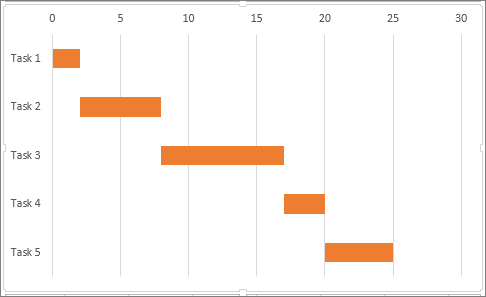ማውጫ
- የጋንት ገበታ ምንድነው?
- በኤክሴል 2010፣ 2007 እና 2013 የጋንት ገበታ እንዴት መፍጠር እንደሚቻል
- የጋንት ገበታ አብነት በ Excel ውስጥ
የማይክሮሶፍት ኤክሴልን ሦስቱን ዋና ዋና ክፍሎች እንዲገልጹ ከተጠየቁ የትኞቹን ይሰይማሉ? ምናልባትም፣ መረጃው የገባባቸው ሉሆች፣ ስሌቶችን ለመሥራት የሚያገለግሉ ቀመሮች፣ እና የተለየ ተፈጥሮ ያለው ውሂብ በግራፊክ ሊወከል የሚችልባቸው ገበታዎች።
እርግጠኛ ነኝ እያንዳንዱ የኤክሴል ተጠቃሚ ገበታ ምን እንደሆነ እና እንዴት እንደሚፈጥር ያውቃል። ሆኖም፣ ለብዙዎች በጨለማ የተሸፈነ የገበታ አይነት አለ - Gantt ገበታ. ይህ ፈጣን መመሪያ የጋንት ቻርት ዋና ዋና ባህሪያትን ያብራራል፣ በኤክሴል ውስጥ ቀላል የጋንት ቻርት እንዴት እንደሚሰራ ይነግርዎታል፣ የላቀ የጋንት ቻርት አብነቶችን የት ማውረድ እንደሚችሉ እና የፕሮጀክት አስተዳደር የመስመር ላይ አገልግሎትን የጋንት ቻርትዎችን ለመፍጠር እንዴት እንደሚጠቀሙ ይነግርዎታል።
የጋንት ገበታ ምንድነው?
Gantt ገበታ እ.ኤ.አ. በ 1910 ሥዕሉን ያወጣው አሜሪካዊው መሐንዲስ እና የአስተዳደር አማካሪ በሄንሪ ጋንት ስም ተሰይሟል። በኤክሴል ውስጥ ያለው የጋንት ገበታ ፕሮጄክቶችን ወይም ሥራዎችን እንደ አግድም ባር ገበታዎች ያሳያል። የጋንት ቻርት የተበላሸውን የፕሮጀክቱን መዋቅር (የመጀመሪያ እና የማጠናቀቂያ ቀናትን ፣ በፕሮጀክቱ ውስጥ ባሉ ተግባራት መካከል ያሉ የተለያዩ ግንኙነቶችን ያሳያል) እና ስለዚህ ተግባራትን በጊዜ እና በታቀደው መመዘኛዎች ለመቆጣጠር ይረዳል ።
በኤክሴል 2010፣ 2007 እና 2013 የጋንት ገበታ እንዴት መፍጠር እንደሚቻል
እንደ አለመታደል ሆኖ ማይክሮሶፍት ኤክሴል አብሮ የተሰራ የጋንት ገበታ አብነት አያቀርብም። ነገር ግን፣ የአሞሌ ገበታ ተግባርን እና ትንሽ ቅርፀትን በመጠቀም እራስዎ በፍጥነት መፍጠር ይችላሉ።
እነዚህን እርምጃዎች በጥንቃቄ ይከተሉ እና ቀላል የጋንት ገበታ ለመፍጠር ከ 3 ደቂቃዎች በላይ አይፈጅም. በምሳሌአችን በ Excel 2010 ውስጥ የጋንት ቻርት እየፈጠርን ነው ነገርግን በ Excel 2007 እና 2013 ተመሳሳይ ነገር ማድረግ ይቻላል።
ደረጃ 1. የፕሮጀክት ሰንጠረዥ ይፍጠሩ
በመጀመሪያ ደረጃ, የፕሮጀክቱን ውሂብ ወደ ኤክሴል ሉህ ውስጥ እናስገባዋለን. እያንዳንዱን ተግባር በተለየ መስመር ላይ ይፃፉ እና የፕሮጀክት መከፋፈል እቅድን በመግለጽ ይገንቡ የመጀመሪያ ቀን (የመጀመሪያ ቀን) ምረቃ (የመጨረሻ ቀን) እና ርዝመት (የቆይታ ጊዜ)፣ ማለትም፣ ስራውን ለማጠናቀቅ የሚፈጀው የቀናት ብዛት ነው።
ጠቃሚ ምክር: የጋንት ገበታ ለመፍጠር አምዶች ብቻ ያስፈልጋሉ። የመጀመሪያ ቀን и የሚፈጀው ጊዜ. ሆኖም ግን, እርስዎም አምድ ከፈጠሩ የመጨረሻ ቀን፣ ከዚህ በታች ባለው ስእል እንደሚታየው ቀለል ያለ ቀመር በመጠቀም የሥራውን ቆይታ ማስላት ይችላሉ-
ደረጃ 2. በ "መጀመሪያ ቀን" አምድ ዳታቤዝ ላይ በመመስረት መደበኛ የ Excel ባር ገበታ ይገንቡ
ቀላልን በመፍጠር በ Excel ውስጥ የጋንት ገበታ መገንባት ይጀምሩ የተቆለለ የአሞሌ ገበታ:
- ክልልን አድምቅ ቀኖች ይጀምሩ ከአምዱ ርዕስ ጋር, በእኛ ምሳሌ ውስጥ ነው ለ 1: ለ 11. ውሂብ ያላቸው ሴሎችን ብቻ መምረጥ አስፈላጊ ነው, እና የሉህ አጠቃላይ አምድ አይደለም.
- በላቀ ትር ላይ አስገባ (አስገባ) በገበታዎች ስር፣ ጠቅ ያድርጉ የአሞሌ ገበታ አስገባ (ባር)።
- በሚከፈተው ምናሌ ውስጥ, በቡድኑ ውስጥ ገled (2-D አሞሌ) ጠቅ ያድርጉ የተቆለለ ደንብ (የተቆለለ ባር)።
በውጤቱም, የሚከተለው ሰንጠረዥ በሉሁ ላይ መታየት አለበት:
ማስታወሻ: አንዳንድ ሌሎች የጋንት ቻርትዎችን ለመፍጠር መመሪያዎች እንደሚጠቁሙት በሚቀጥለው ደረጃ እንደምናደርገው በመጀመሪያ ባዶ አሞሌ ገበታ እንዲፈጥሩ እና ከዚያ በመረጃ እንዲሞሉ ይጠቁማሉ። ግን እኔ እንደማስበው የሚታየው ዘዴ የተሻለ ነው ምክንያቱም ማይክሮሶፍት ኤክሴል በራስ-ሰር አንድ ረድፍ ውሂብ ስለሚጨምር እና በዚህ መንገድ የተወሰነ ጊዜ እንቆጥባለን።
ደረጃ 3፡ የቆይታ ጊዜ ውሂብ ወደ ገበታ ያክሉ
በመቀጠል፣ ወደፊት የጋንት ገበታችን ላይ አንድ ተጨማሪ ተከታታይ ዳታ ማከል አለብን።
- በዲያግራሙ ውስጥ በማንኛውም ቦታ በቀኝ ጠቅ ያድርጉ እና በአውድ ምናሌው ውስጥ ጠቅ ያድርጉ ውሂብ ይምረጡ (ውሂብ ምረጥ)።የመገናኛ ሳጥን ይከፈታል። የውሂብ ምንጭ መምረጥ (የውሂብ ምንጭ ይምረጡ)። ከታች ባለው ስእል ላይ እንደሚታየው የአምድ ውሂብ ቀን ጀምር ቀድሞውኑ ወደ ሜዳው ተጨምሯል። አፈ ታሪክ ንጥሎች (ረድፎች) (አፈ ታሪክ ግቤቶች (ተከታታይ)። አሁን የአምድ ውሂብ እዚህ ማከል አለብህ የሚፈጀው ጊዜ.
- ጋዜጦች አክል (አክል) በጋንት ገበታ ላይ የሚታይ ተጨማሪ ውሂብ (ቆይታ) ለመምረጥ።
- በተከፈተው መስኮት ውስጥ የረድፍ ለውጥ (ተከታታይ አርትዕ) ይህን ያድርጉ፡-
- በውስጡ የረድፍ ስም (የተከታታይ ስም) “ቆይታ” ወይም የሚፈልጉትን ማንኛውንም ስም ያስገቡ። ወይም ጠቋሚውን በዚህ መስክ ላይ ማስቀመጥ እና ከዚያም በሰንጠረዡ ውስጥ ባለው ተዛማጅ አምድ ርዕስ ላይ ጠቅ ማድረግ ይችላሉ - ጠቅ የተደረገበት ርዕስ ለጋንት ገበታ ተከታታይ ስም ይታከላል.
- ከመስኩ ቀጥሎ ያለውን የክልል ምርጫ አዶን ጠቅ ያድርጉ እሴቶቹ (ተከታታይ እሴቶች)።
- የንግግር መስኮት የረድፍ ለውጥ (ተከታታይ አርትዕ) ይቀንሳል። በአንድ አምድ ውስጥ ያለውን ውሂብ አድምቅ የሚፈጀው ጊዜበመጀመሪያው ሕዋስ ላይ ጠቅ በማድረግ (በእኛ ሁኔታ ነው D2) እና ወደ መጨረሻው የውሂብ ሕዋስ በመጎተት (D11). ርዕስ ወይም ባዶ ሕዋስ በድንገት አለመምረጥዎን ያረጋግጡ።
- የክልል ምርጫ አዶውን እንደገና ይጫኑ። የንግግር መስኮት የረድፍ ለውጥ (ተከታታይ አርትዕ) እንደገና ይሰፋል እና መስኮቹ ይታያሉ የረድፍ ስም (የተከታታይ ስም) እና እሴቶቹ (ተከታታይ እሴቶች)። እሺን ጠቅ ያድርጉ።
- እንደገና ወደ መስኮቱ እንመለሳለን የውሂብ ምንጭ መምረጥ (የውሂብ ምንጭ ይምረጡ)። አሁን በሜዳ ላይ አፈ ታሪክ ንጥሎች (ረድፎች) (የአፈ ታሪክ ግቤቶች (ተከታታይ) ተከታታይ እናያለን። ቀን ጀምር እና ቁጥር የሚፈጀው ጊዜ. ዝም ብለው ጠቅ ያድርጉ OK, እና ውሂቡ ወደ ገበታ ይታከላል.
ስዕሉ እንደዚህ ያለ ነገር መምሰል አለበት-
ደረጃ 4፡ የተግባር መግለጫዎችን ወደ ጋንት ገበታ ያክሉ
አሁን ከቁጥሮች ይልቅ በግራ በኩል በግራ በኩል ያለውን የተግባር ዝርዝር ማሳየት ያስፈልግዎታል.
- በሴራ ቦታው ውስጥ በማንኛውም ቦታ (ሰማያዊ እና ብርቱካንማ ቀለም ያለው ቦታ) በቀኝ ጠቅ ያድርጉ እና በሚታየው ምናሌ ውስጥ ጠቅ ያድርጉ ውሂብ ይምረጡ የንግግር ሳጥኑ እንደገና ለመታየት (መረጃን ይምረጡ) የውሂብ ምንጭ መምረጥ (የውሂብ ምንጭ ይምረጡ)።
- በንግግር ሳጥኑ ግራ ክፍል ውስጥ ይምረጡ ቀን ጀምር እና ጠቅ ያድርጉ ለዉጥ (አርትዕ) በተሰየመው የመስኮቱ ትክክለኛ ቦታ ላይ አግድም ዘንግ መለያዎች (ምድቦች) (አግድም (ምድብ) የአክሲስ መለያዎች).
- አንድ ትንሽ የንግግር ሳጥን ይከፈታል የአክሲስ መለያዎች (የአክሲስ መለያዎች)። አሁን በተግባሮች ቆይታ ላይ መረጃን እንደመረጥን በቀደመው ደረጃ በተመሳሳይ መንገድ ተግባሮችን መምረጥ ያስፈልግዎታል (የቆይታ ዓምድ) - የክልል ምርጫ አዶን ጠቅ ያድርጉ ፣ ከዚያ በሠንጠረዡ ውስጥ ያለውን የመጀመሪያ ተግባር ጠቅ ያድርጉ እና ምርጫውን በመዳፊት ይጎትቱት። እስከ መጨረሻው ተግባር ድረስ. የአምዱ ርዕስ ማድመቅ እንደሌለበት ያስታውሱ። ያንን ካደረጉ በኋላ የንግግር ሳጥኑን ለማምጣት የክልል ምርጫ አዶውን እንደገና ጠቅ ያድርጉ።
- ሁለቴ መታ ያድርጉ OKሁሉንም የመገናኛ ሳጥኖች ለመዝጋት.
- የገበታ አፈ ታሪክን ሰርዝ - በእሱ ላይ በቀኝ ጠቅ ያድርጉ እና በአውድ ምናሌው ውስጥ ጠቅ ያድርጉ አስወግድ (ሰርዝ)።
በዚህ ጊዜ የጋንት ገበታ በግራ በኩል የተግባር መግለጫዎች ሊኖሩት እና እንደዚህ ያለ ነገር ሊመስሉ ይገባል፡-
ደረጃ 5፡ የባር ገበታ ወደ ጋንት ገበታ መቀየር
በዚህ ደረጃ፣ ገበታችን አሁንም የተቆለለ የአሞሌ ገበታ ነው። የጋንት ገበታ ለመምሰል፣ በትክክል መቅረጽ ያስፈልግዎታል። የእኛ ተግባር የፕሮጀክቱን ተግባራት የሚወክሉት የግራፎች ብርቱካን ክፍሎች ብቻ እንዲታዩ ሰማያዊ መስመሮችን ማስወገድ ነው. በቴክኒካዊ መልኩ, ሰማያዊውን መስመሮች አናስወግዳቸውም, ግልጽ እና ስለዚህ የማይታዩ እናደርጋቸዋለን.
- በጋንት ገበታ ላይ ማንኛውንም ሰማያዊ መስመር ጠቅ ያድርጉ እና ሁሉም ይመረጣሉ። በምርጫው ላይ በቀኝ ጠቅ ያድርጉ እና በአውድ ምናሌው ውስጥ ጠቅ ያድርጉ የውሂብ ተከታታይ ቅርጸት (የመረጃ ተከታታይ ቅርጸት).
- በሚታየው የንግግር ሳጥን ውስጥ የሚከተሉትን ያድርጉ
- በክፍል ውስጥ ሙላ (ሙላ) ይምረጡ መሙላት የለም። (መሙላት የለም)።
- በክፍል ውስጥ ወሰን (የድንበር ቀለም) ይምረጡ መስመሮች የሉም (መስመር የለም)።
ማስታወሻ: ይህንን የንግግር ሳጥን አይዝጉት, በሚቀጥለው ደረጃ እንደገና ያስፈልግዎታል.
- በኤክሴል የገነባናቸው የጋንት ገበታ ላይ ያሉት ተግባራት በተቃራኒው ቅደም ተከተል ናቸው። ያንን ከአፍታ በኋላ እናስተካክላለን። የምድቡን ዘንግ ለማድመቅ በጋንት ቻርት በግራ በኩል ያለውን የተግባር ዝርዝር ጠቅ ያድርጉ። የንግግር ሳጥን ይከፈታል። የአክሲስ ቅርጸት (ቅርጸት ዘንግ). በምዕራፍ ውስጥ የአክሲስ መለኪያዎች (Axis Options) ሳጥኑ ላይ ምልክት ያድርጉ የምድብ ቅደም ተከተል ተገላቢጦሽ (ምድቦች በተቃራኒው ቅደም ተከተል)፣ ከዚያ ለውጦችዎን ለማስቀመጥ መስኮቱን ዝጋ። አሁን ባደረግናቸው ለውጦች ምክንያት፡-
- በጋንት ገበታ ላይ ያሉት ተግባራት በትክክለኛው ቅደም ተከተል ላይ ናቸው።
- በአግድም ዘንግ ላይ ያሉት ቀናቶች ከታች ወደ ገበታ አናት ተንቀሳቅሰዋል.
ገበታው ከተለመደው የጋንት ቻርት ጋር ተመሳሳይ ይሆናል፣ አይደል? ለምሳሌ፣ የእኔ የጋንት ገበታ አሁን ይህን ይመስላል።
ደረጃ 6. በኤክሴል ውስጥ የጋንት ቻርት ንድፍን ማበጀት
የጋንት ገበታ ቀድሞውንም ቅርፅ እየያዘ ነው፣ ነገር ግን በጣም የሚያምር ለማድረግ ጥቂት ተጨማሪ የማጠናቀቂያ ስራዎችን ማከል ትችላለህ።
1. በጋንት ገበታ በግራ በኩል ያለውን ባዶ ቦታ ያስወግዱ
የጋንት ገበታ ስንገነባ፣ የሚጀምርበትን ቀን ለማሳየት በገበታው መጀመሪያ ላይ ሰማያዊ አሞሌዎችን አስገብተናል። አሁን በቦታቸው ላይ የሚቀረው ባዶነት ሊወገድ ይችላል እና የተግባር ማሰሪያዎች ወደ ግራ, ወደ ቋሚ ዘንግ ቅርብ.
- በመጀመሪያው አምድ ዋጋ ላይ በቀኝ ጠቅ ያድርጉ ቀን ጀምር ከምንጩ ውሂብ ጋር በሰንጠረዡ ውስጥ, በአውድ ምናሌው ውስጥ ይምረጡ የሕዋስ ቅርጸት > ቁጥር > ጠቅላላ (ህዋሶችን ይቅረጹ> ቁጥር> አጠቃላይ)። በመስክ ላይ የሚያዩትን ቁጥር አስታውስ ናሙና (ናሙና) የቀኑ የቁጥር ውክልና ነው። በእኔ ሁኔታ ይህ ቁጥር 41730. እንደሚታወቀው ኤክሴል ቀኖችን ከቀኖች ብዛት ጋር እኩል በሆነ ቁጥር ያከማቻል በጥር 1 ቀን 1900 ዓ.ም ከዚህ ቀን በፊት (ጥር 1 ቀን 1900 = 1)። እዚህ ምንም ለውጥ ማድረግ አያስፈልግዎትም፣ በቀላሉ ጠቅ ያድርጉ ስረዛ (ሰርዝ)
- በጋንት ገበታ ላይ ከገበታው በላይ የሆነ ቀን ላይ ጠቅ ያድርጉ። አንድ ጠቅታ ሁሉንም ቀናት ይመርጣል ፣ ከዚያ በኋላ በቀኝ ጠቅ ያድርጉ እና በአውድ ምናሌው ውስጥ ጠቅ ያድርጉ የአክሲስ ቅርጸት (ቅርጸት ዘንግ).
- በምናሌው ላይ ግቤቶች ዘንግ (አክሲስ አማራጮች) አማራጩን ይቀይሩ ዝቅተኛ (ቢያንስ) በርቷል ቁጥር (ቋሚ) እና በቀድሞው ደረጃ ላይ ያስታወሱትን ቁጥር ያስገቡ.
2. በጋንት ቻርት ዘንግ ላይ የቀኖችን ቁጥር ያስተካክሉ
እዚህ ፣ በንግግር ሳጥን ውስጥ የአክሲስ ቅርጸት በቀድሞው ደረጃ ላይ የተከፈተው (ቅርጸት ዘንግ) ግቤቶችን ይቀይሩ ዋና ዋና ክፍሎች (ሜጀር ዩናይትድ) እና መካከለኛ ክፍሎች (አነስተኛ ክፍል) የ ቁጥር (ቋሚ) እና የሚፈለጉትን ዋጋዎች በዘንግ ላይ ላሉ ክፍተቶች ያስገቡ። ብዙውን ጊዜ, በፕሮጀክቱ ውስጥ ያሉት ተግባራት አጭር ጊዜ, አነስተኛ የመከፋፈል ደረጃ በጊዜ ዘንግ ላይ ያስፈልጋል. ለምሳሌ፣ በየሰከንዱ ቀን ማሳየት ከፈለግክ አስገባ 2 ለፓራሜትር ዋና ዋና ክፍሎች (ዋና ክፍል). ምን ቅንጅቶችን አደረግሁ - ከታች ባለው ሥዕል ውስጥ ማየት ይችላሉ-
ጠቃሚ ምክር: የተፈለገውን ውጤት እስኪያገኙ ድረስ ከቅንብሮች ጋር ይጫወቱ. የሆነ ስህተት ለመስራት አይፍሩ፣ አማራጮቹን በማዘጋጀት ሁልጊዜ ወደ ነባሪ መቼቶች መመለስ ይችላሉ። በራስ-ሰር (ራስ-ሰር) በኤክሴል 2010 እና 2007 ወይም ጠቅ በማድረግ ዳግም አስጀምር (ዳግም አስጀምር) በ Excel 2013።
3. በጭረቶች መካከል ያለውን ተጨማሪ ባዶ ቦታ ያስወግዱ
በሠንጠረዡ ላይ ያሉትን የተግባር አሞሌዎች በተጨናነቀ ሁኔታ ያዘጋጁ፣ እና የጋንት ገበታ የበለጠ የተሻለ ይመስላል።
- በግራ የመዳፊት ቁልፍ ከመካከላቸው አንዱን ጠቅ በማድረግ የግራፎቹን ብርቱካናማ አሞሌ ይምረጡ እና ከዚያ በቀኝ ጠቅ ያድርጉ እና በሚታየው ምናሌ ውስጥ ጠቅ ያድርጉ። የውሂብ ተከታታይ ቅርጸት (የመረጃ ተከታታይ ቅርጸት).
- በንግግር ሳጥን ውስጥ የውሂብ ተከታታይ ቅርጸት (የቅርጸት የውሂብ ተከታታይ) መለኪያውን ወደ ተደራራቢ ረድፎች (የተከታታይ መደራረብ) ዋጋ 100% (ተንሸራታች ወደ ቀኝ ተንቀሳቅሷል) እና ለካቲሜትር የጎን ማጽዳት (ክፍተት ስፋት) ዋጋ 0% ወይም ከሞላ ጎደል 0% (ወደ ግራ ወይም ከሞላ ጎደል ሁሉንም መንገድ ተንሸራታች)።
እና የጥረታችን ውጤት እዚህ አለ - ቀላል ግን ትክክለኛ የጋንት ገበታ በኤክሰል፡
ሁሉንም የExcel ገበታዎች ምቾቶችን እንደያዘ በዚህ መንገድ የተፈጠረ የኤክሴል ገበታ ከእውነተኛ የጋንት ገበታ ጋር በጣም የቀረበ መሆኑን ያስታውሱ።
- ተግባራት ሲታከሉ ወይም ሲወገዱ በ Excel ውስጥ ያለው የጋንት ገበታ መጠን ይለወጣል።
- የሥራውን መጀመሪያ ቀን (የመጀመሪያ ቀን) ወይም የሚቆይበትን ጊዜ ይቀይሩ እና መርሃግብሩ ወዲያውኑ የተደረጉ ለውጦችን ያንፀባርቃል።
- በኤክሴል የተፈጠረው የጋንት ገበታ እንደ ምስል ሊቀመጥ ወይም ወደ ኤችቲኤምኤል ቅርጸት ተቀይሮ በኢንተርኔት ላይ ሊታተም ይችላል።
ምክር:
- የመሙያ አማራጮችን ፣ ድንበሮችን ፣ ጥላዎችን በመቀየር እና የ3-ል ተፅእኖዎችን በመጠቀም የጋንት ገበታዎን ገጽታ ያብጁ። እነዚህ ሁሉ አማራጮች በንግግር ሳጥን ውስጥ ይገኛሉ. የውሂብ ተከታታይ ቅርጸት (የመረጃ ተከታታይ ቅርጸት). ይህንን መስኮት ለመጥራት በገበታ ማቀፊያ ቦታ ላይ ባለው የገበታ አሞሌ ላይ በቀኝ ጠቅ ያድርጉ እና በአውድ ምናሌው ውስጥ ጠቅ ያድርጉ የውሂብ ተከታታይ ቅርጸት (የመረጃ ተከታታይ ቅርጸት).
- የተፈጠረው የንድፍ ዘይቤ ዓይንን የሚያስደስት ከሆነ እንዲህ ያለው የጋንት ገበታ በ Excel ውስጥ እንደ አብነት ሊቀመጥ እና ለወደፊቱ ጥቅም ላይ ሊውል ይችላል. ይህንን ለማድረግ በስዕሉ ላይ ጠቅ ያድርጉ, ትሩን ይክፈቱ ግንበኛ (ንድፍ) እና ተጫን እንደ አብነት አስቀምጥ (እንደ አብነት አስቀምጥ)።
የጋንት ገበታ ናሙና አውርድ
የጋንት ገበታ አብነት በ Excel ውስጥ
እንደሚመለከቱት በኤክሴል ውስጥ ቀላል የጋንት ገበታ መገንባት በጭራሽ አስቸጋሪ አይደለም። ግን የበለጠ የተወሳሰበ የጋንት ቻርት ቢያስፈልግ ፣ በየትኛው ስራ ጥላ ጥላው እንደተጠናቀቀው መቶኛ የሚወሰን ከሆነ እና የፕሮጀክት ደረጃዎች በአቀባዊ መስመሮች ቢጠቁሙስ? በእርግጥ እርስዎ Excel Guru ብለን በአክብሮት የምንጠራቸው ከእነዚያ ብርቅዬ እና ምስጢራዊ ፍጥረታት አንዱ ከሆንክ እንደዚህ አይነት ንድፍ ራስህ ለመስራት መሞከር ትችላለህ።
ነገር ግን፣ በኤክሴል ቀድሞ የተሰሩ የጋንት ቻርት አብነቶችን ለመጠቀም ፈጣን እና ቀላል ይሆናል። ከዚህ በታች ለተለያዩ የማይክሮሶፍት ኤክሴል ስሪቶች የበርካታ የፕሮጀክት አስተዳደር የጋንት ገበታ አብነቶች አጭር መግለጫ ነው።
ማይክሮሶፍት ኤክሴል 2013 ጋንት ቻርት አብነት
ይህ የጋንት ገበታ አብነት ለኤክሴል ይባላል የፕሮጀክት ዕቅድ አውጪ (የጋንት ፕሮጀክት እቅድ አውጪ)። የፕሮጀክት ሂደትን ከተለያዩ መለኪያዎች ጋር ለመከታተል የተነደፈ ነው። የታቀደ ጅምር (የእቅድ ጀምር) እና ትክክለኛ ጅምር (እውነተኛ ጅምር) የታቀደ ቆይታ (የእቅድ ቆይታ) и ትክክለኛው ቆይታ (ትክክለኛ ቆይታ), እንዲሁም በመቶኛ ተጠናቋል (በመቶ ተጠናቋል)።
በ Excel 2013 ይህ አብነት በትሩ ላይ ይገኛል። ፋይል (ፋይል) በመስኮቱ ውስጥ ፈጠረ (አዲስ) በዚህ ክፍል ውስጥ ምንም አብነት ከሌለ ከማይክሮሶፍት ድር ጣቢያ ማውረድ ይችላሉ። ይህን አብነት ለመጠቀም ምንም ተጨማሪ እውቀት አያስፈልግም - እሱን ጠቅ ያድርጉ እና ይጀምሩ.
የመስመር ላይ አብነት ገበታ ጋንታ
Smartsheet.com በይነተገናኝ የመስመር ላይ Gantt Chart Builder ያቀርባል። ይህ የጋንት ገበታ አብነት ልክ እንደ ቀዳሚው ቀላል እና ለመጠቀም ዝግጁ ነው። አገልግሎቱ የ30-ቀን ነጻ ሙከራን ይሰጣል ስለዚህ በጉግል መለያዎ ለመመዝገብ ነፃነት ይሰማዎ እና የመጀመሪያውን የጋንት ገበታዎን ወዲያውኑ መፍጠር ይጀምሩ።
ሂደቱ በጣም ቀላል ነው በግራ በኩል ባለው ሠንጠረዥ ውስጥ የፕሮጀክትዎን ዝርዝሮች ያስገቡ እና ጠረጴዛው ሲሞላ በቀኝ በኩል የጋንት ገበታ ተፈጥሯል.
የጋንት ገበታ አብነቶች ለኤክሴል፣ ጎግል ሉሆች እና OpenOffice Calc
በ vertex42.com ለኤክሴል 2003፣ 2007፣ 2010 እና 2013 ነፃ የጋንት ቻርት አብነቶችን ማግኘት ይችላሉ እነዚህም ከOpenOffice Calc እና Google Sheets ጋር ይሰራሉ። ልክ እንደማንኛውም መደበኛ የ Excel ተመን ሉህ ከነዚህ አብነቶች ጋር መስራት ይችላሉ። ለእያንዳንዱ ተግባር የመጀመሪያ ቀን እና የቆይታ ጊዜ ብቻ ያስገቡ እና በአምዱ ውስጥ % የተሟላውን ያስገቡ % ተጠናቀቀ. በጋንት ገበታ አካባቢ የሚታየውን የቀን ክልል ለመቀየር ተንሸራታቹን በማሸብለል አሞሌው ላይ ያንቀሳቅሱት።
እና በመጨረሻም፣ ሌላ የጋንት ቻርት አብነት በ Excel ውስጥ ለእርስዎ ግምት።
የፕሮጀክት አስተዳዳሪ የጋንት ገበታ አብነት
ሌላው የጋንት ገበታ አብነት በፕሮፌሽናልexcel.com ቀርቧል እና “የፕሮጀክት አስተዳዳሪ ጋንት ቻርት” ይባላል። በዚህ አብነት ውስጥ, ክትትል በሚደረግባቸው ተግባራት ቆይታ ላይ በመመስረት እይታ (በየቀኑ ወይም መደበኛ ሳምንታዊ) መምረጥ ይቻላል.
ከታቀዱት የጋንት ገበታ አብነቶች ቢያንስ አንዱ ፍላጎትዎን እንደሚያሟላ ተስፋ አደርጋለሁ። ካልሆነ በበይነመረብ ላይ እጅግ በጣም ብዙ የተለያዩ የጋንት ገበታ አብነቶችን ማግኘት ይችላሉ።
አሁን የጋንት ገበታ ዋና ባህሪያትን ስላወቁ እሱን መማርዎን መቀጠል እና አለቃዎን እና ሁሉንም ባልደረቦችዎን ለማስደነቅ በኤክሴል ውስጥ የራስዎን ውስብስብ የጋንት ቻርት እንዴት መፍጠር እንደሚችሉ ይወቁ 🙂